LibreOffice ist einfach und kostenlos zu aktualisieren, aber wenn Sie es noch nie getan haben, kann es frustrierend sein, die spezifischen Schritte herauszufinden.
Hier sind Ihre einfachsten Möglichkeiten, automatische oder manuelle Updates festzulegen und anzuwenden. Sobald Sie festgelegt haben, wie Sie lieber auf dem Laufenden bleiben möchten, sollte dies in Zukunft weniger lästig sein.
Die Anweisungen in diesem Artikel gelten für LibreOffice 6.0 oder höher.
So aktualisieren Sie LibreOffice automatisch
Diese Methode sind die einfachste Optionen zum Aktualisieren von LibreOffice. Automatische Updates sollten die Standardeinstellung sein. Sie können Ihre Einstellungen überprüfen, um sicherzustellen, dass Automatische Updates ausgewählt sind.
- Stellen Sie sicher, dass Sie mit dem Internet verbunden sind. Es mag offensichtlich klingen, aber stellen Sie sicher, dass Sie über eine zuverlässige Internetverbindung verfügen, bevor Sie einen Download versuchen. Sowohl automatische als auch manuelle Updates für LibreOffice erfordern eine Online-Verbindung.
- Öffnen Sie LibreOffice.
-
In dem Tools Menü, wählen Sie Options.
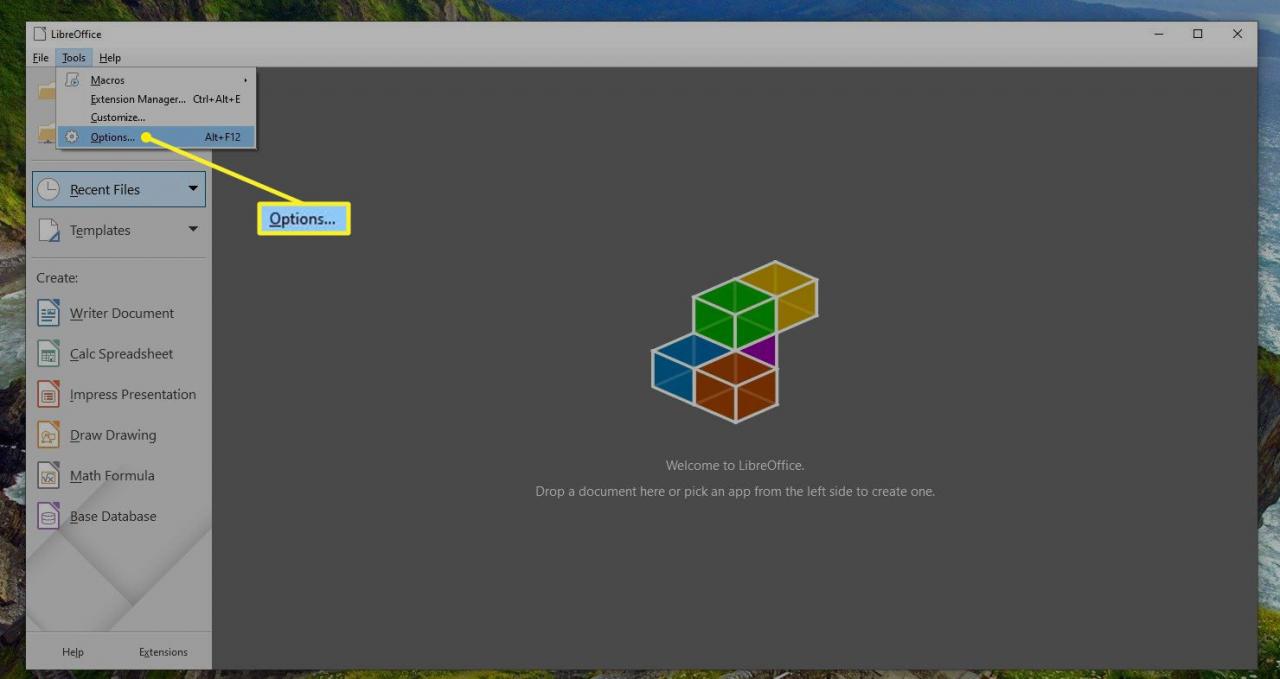
-
Wählen Sie Online-Update im Optionsfenster.
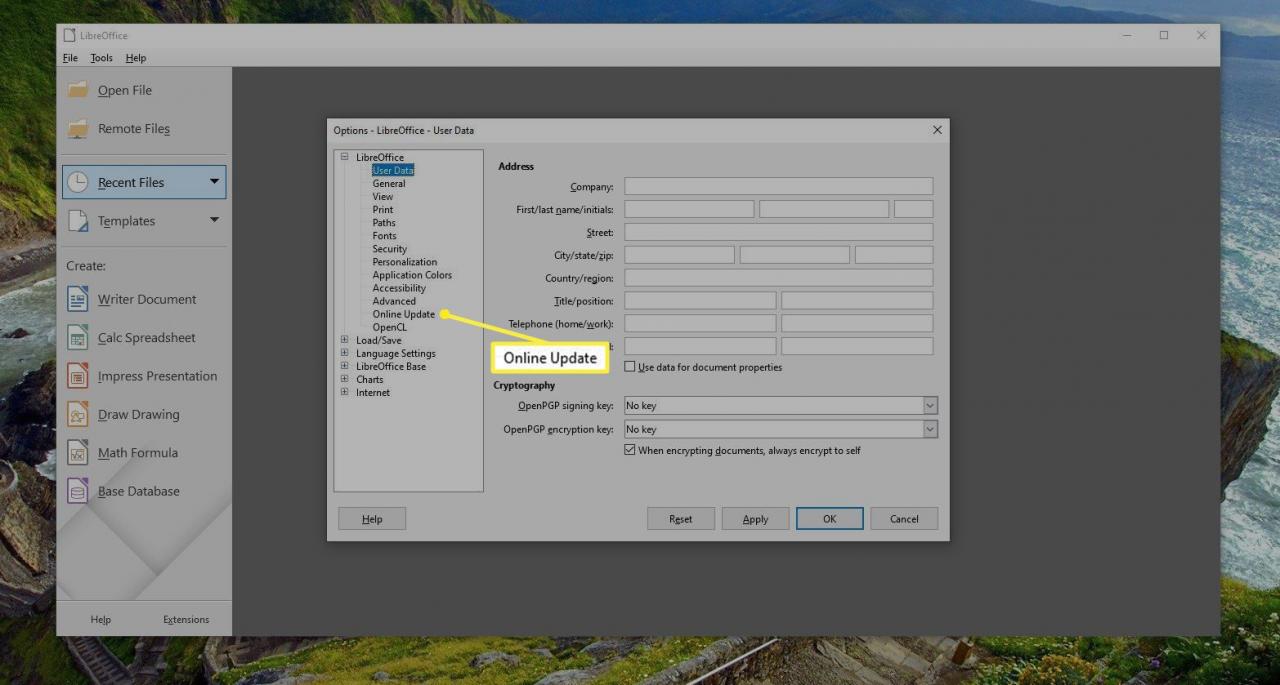
-
Unter Automatisch nach Aktualisierungen suchen Geben Sie an, wie oft das Programm nach Online-Updates sucht, indem Sie auswählen Every Day, Jede Woche, oder Jeden Monat. (Sie können auch Jetzt prüfen auswählen.)
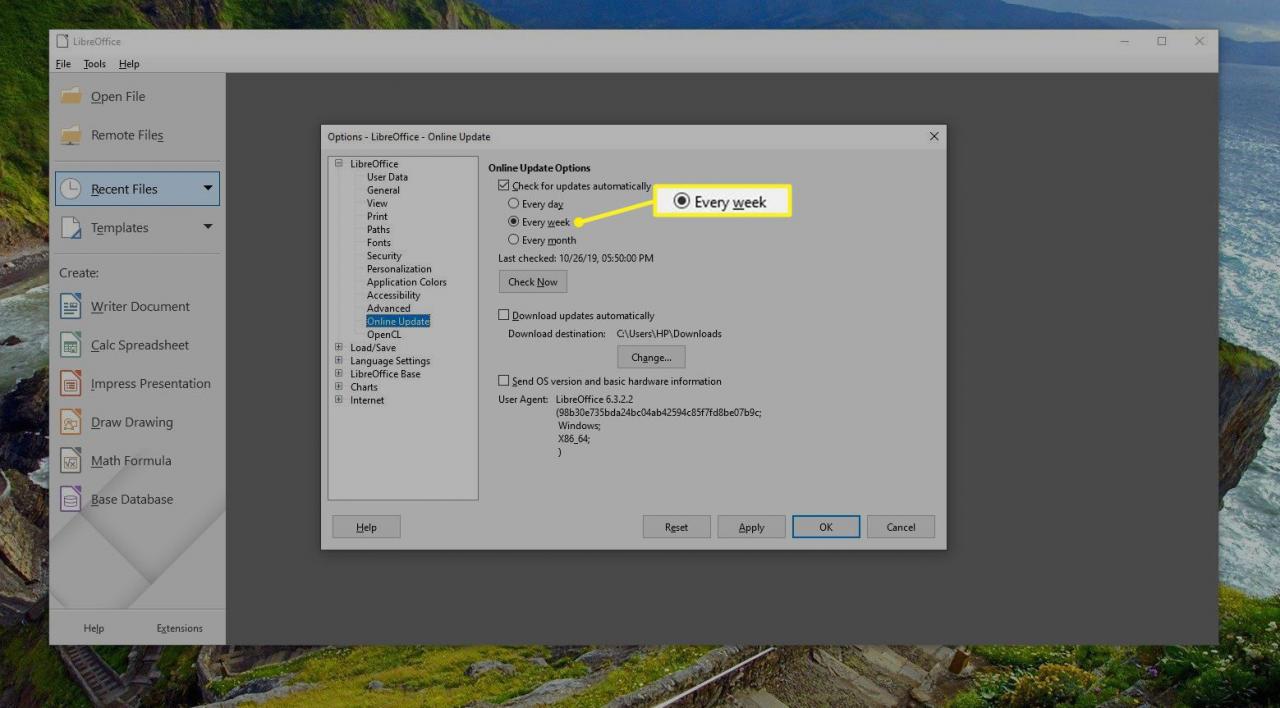
-
Wählen Sie OK um die Einstellung anzuwenden.
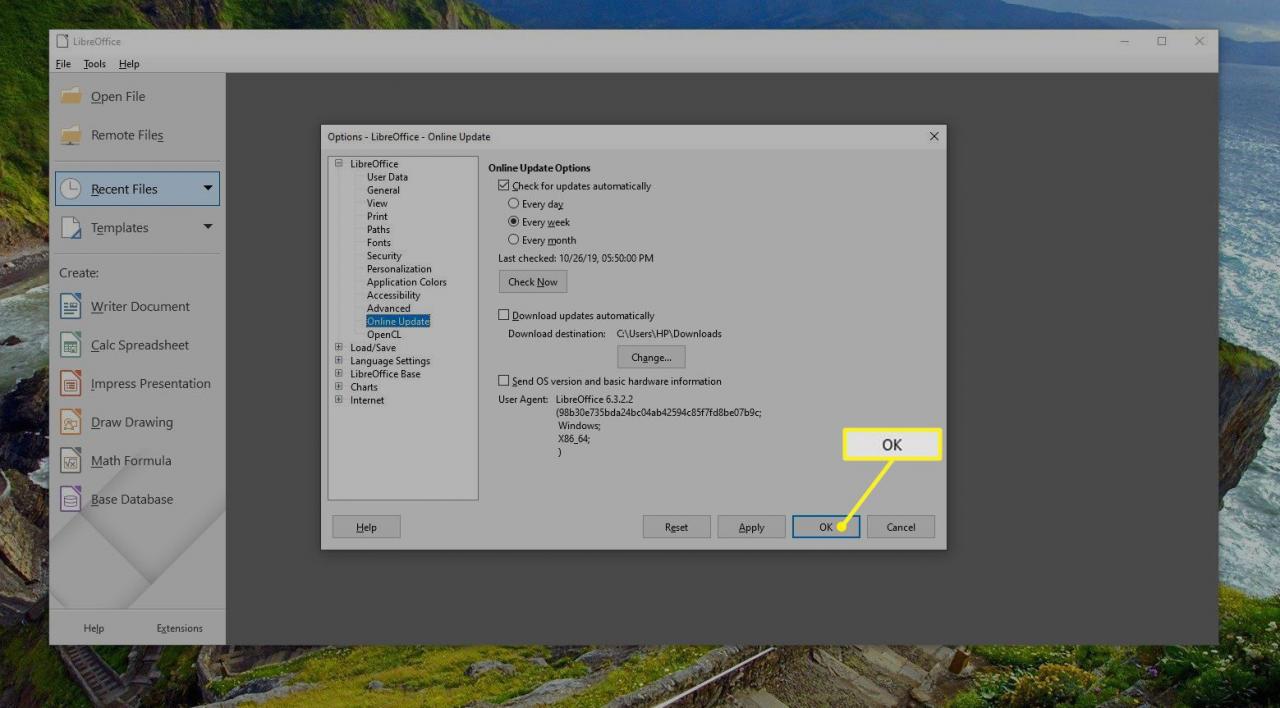
Wenn ein Update verfügbar ist, wird ein Symbol in der Menüleiste angezeigt. Klicken Sie auf dieses Symbol oder diese Nachricht, um die verfügbaren Updates herunterzuladen.
Wenn LibreOffice so konfiguriert ist, dass die Dateien automatisch heruntergeladen werden, wird der Download sofort gestartet.
So wählen Sie manuelle Updates für LibreOffice aus
Obwohl automatische Updates empfohlen werden, ist es auch ziemlich einfach, Ihre LibreOffice-Programme manuell zu aktualisieren. Sie müssen sich nur daran erinnern, es zu tun.
- Öffnen Sie LibreOffice.
-
In dem Tools Menü, wählen Sie Options.
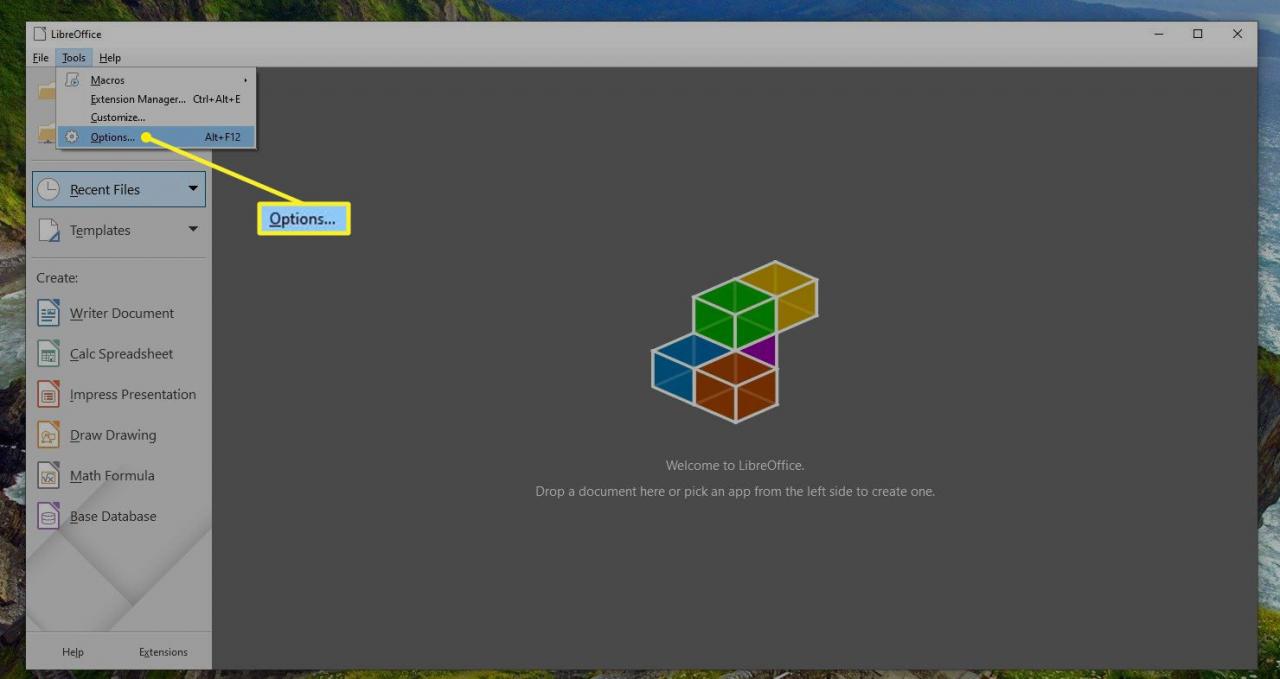
-
Wählen Sie Online-Update im Optionsfenster.
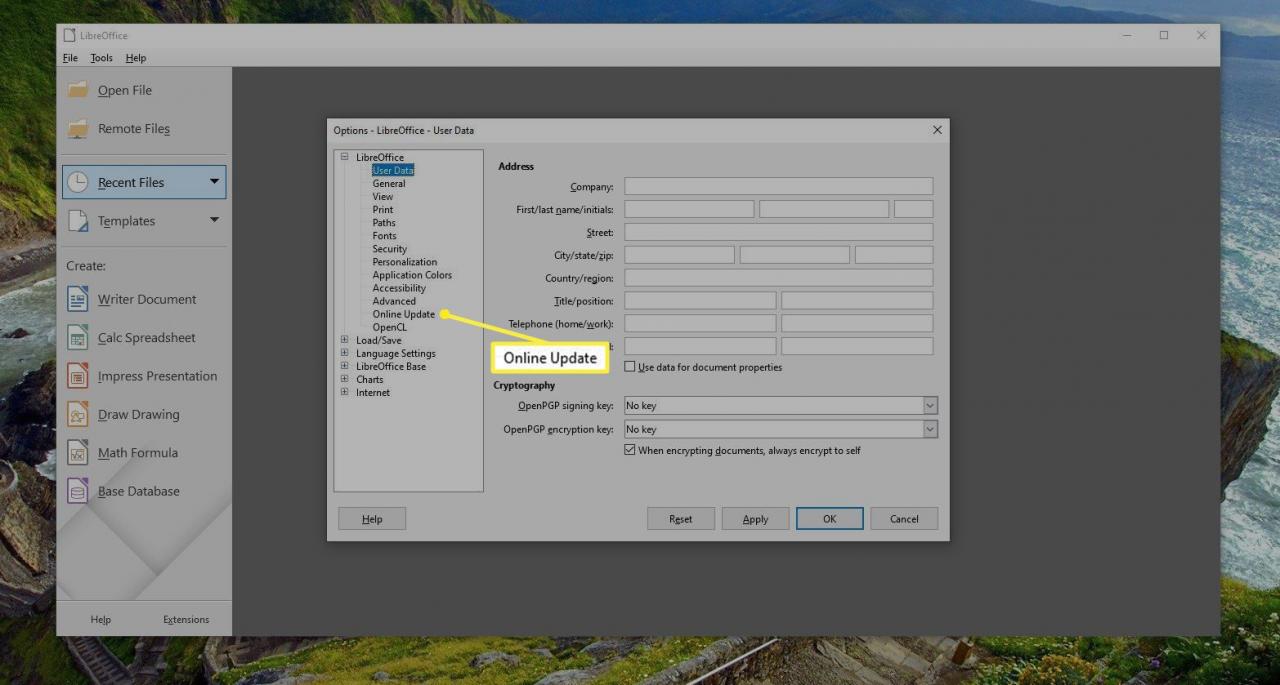
-
Wählen Sie Jetzt prüfen.
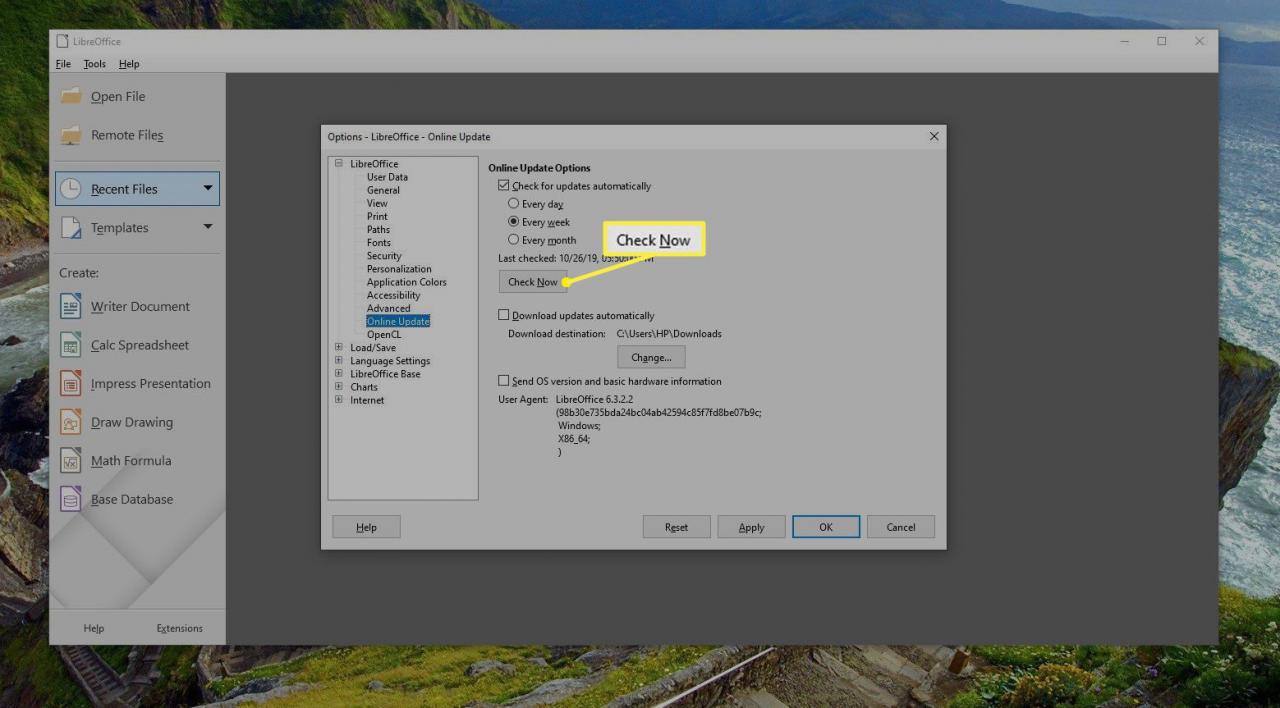
- Das Dialogfeld Nach Updates suchen wird geöffnet und zeigt alle verfügbaren Updates oder eine Meldung an, dass LibreOffice auf dem neuesten Stand ist.
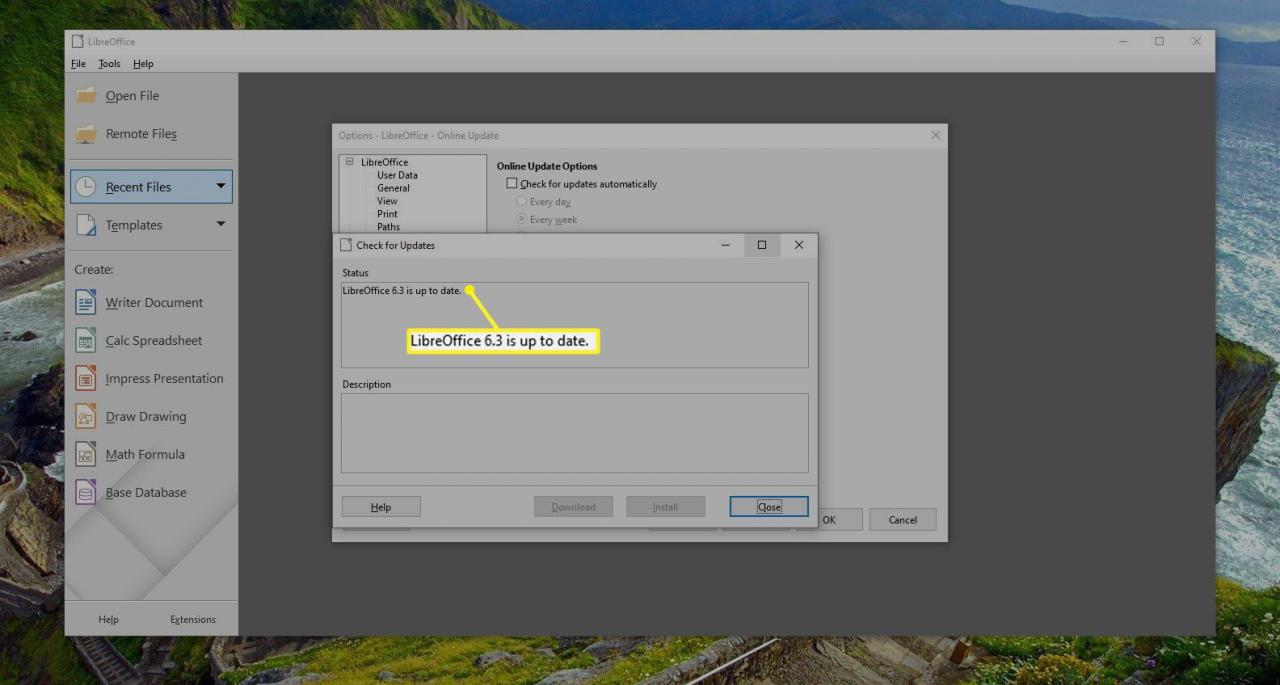
-
Wählen Sie installieren wenn Updates gefunden werden.
So aktualisieren Sie Erweiterungen
Möglicherweise müssen Sie die LibreOffice-Erweiterungen von Zeit zu Zeit manuell aktualisieren. Erweiterungen sind optionale Funktionen, die Sie in der LibreOffice-Kernsuite installieren können, um deren Funktionen zu erweitern.
Auch hier können Erweiterungen Störungen verursachen, wenn sie nicht aktualisiert werden. Die gute Nachricht ist jedoch, dass beide Aktualisierungsmethoden auch Ihre Erweiterungen aktualisieren sollten.
- Öffnen Sie LibreOffice.
-
Wählen Sie Tools aus und wählen Sie Extension Manager.
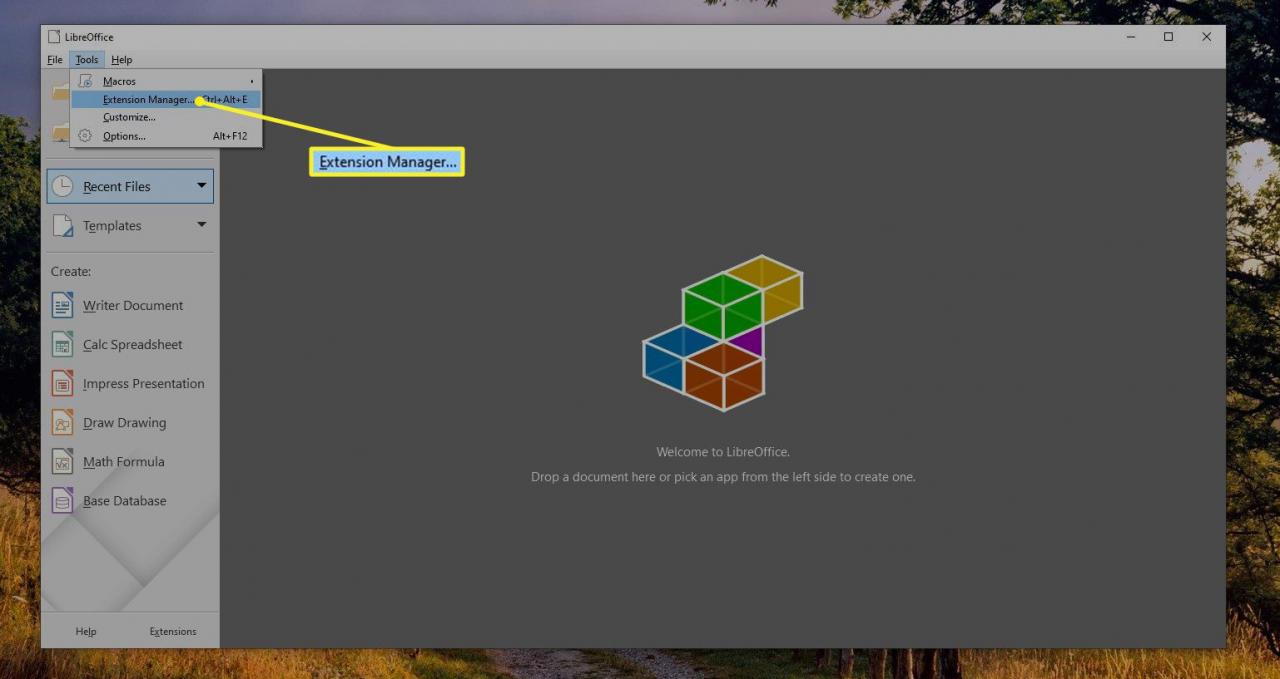
-
Wählen Sie Nach Aktualisierungen suchen.
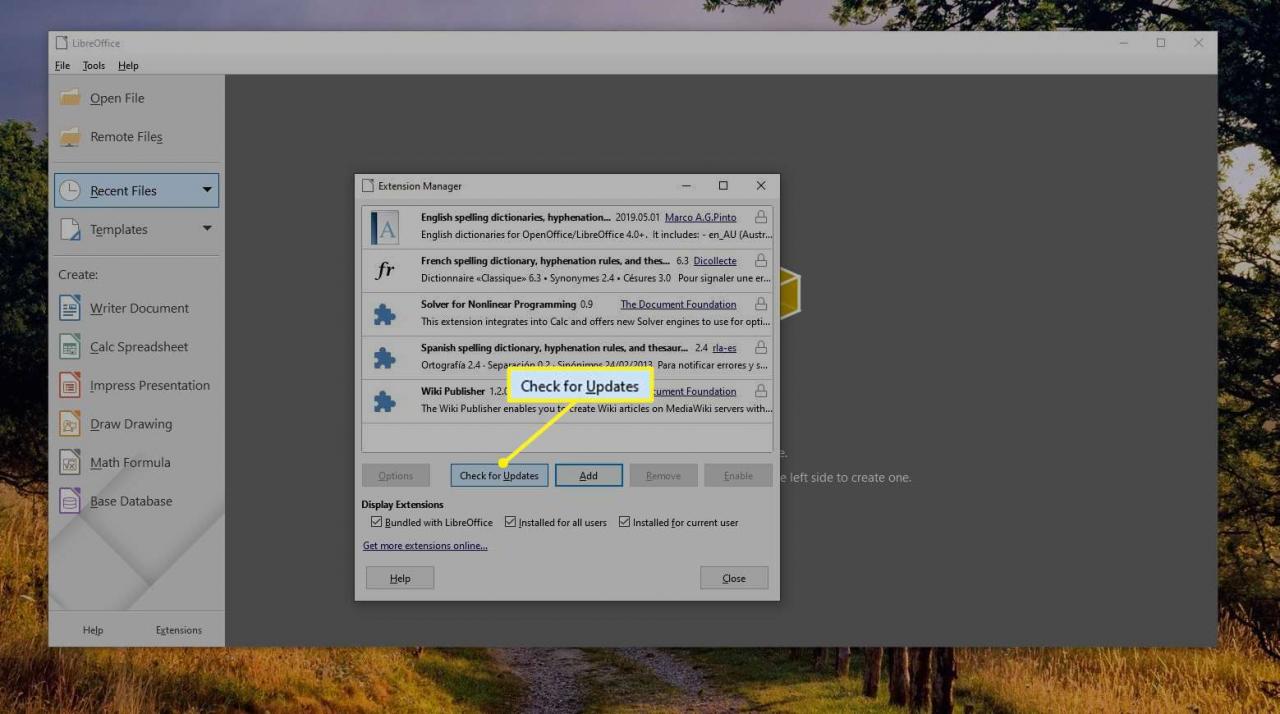
-
Wenn Updates in der Liste der Erweiterungsupdates verfügbar sind, wählen Sie installieren.
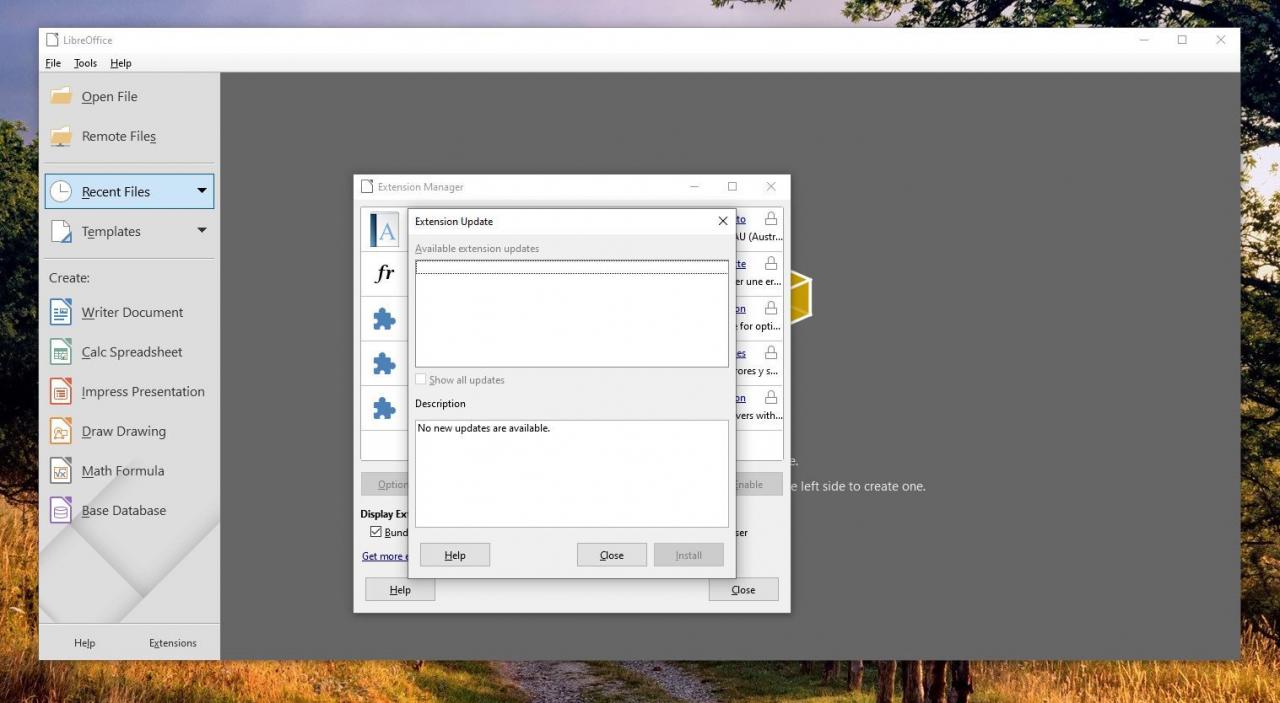
- Schließen Sie das Extension Manager-Fenster, wenn die Aktualisierungen abgeschlossen sind.
Probleme? Stellen Sie sicher, dass Sie als Administrator angemeldet sind. Sie benötigen höchstwahrscheinlich Administratorrechte auf Ihrem Computer, um Updates für LibreOffice herunterladen zu können.

die autorin schiend wohl nie mit libre office gearbeitet,
bzw. brauchbare researchen diesbezüglich zu unternommen zu haben…
es ist seit jahren bekannt, das die automatische updatefunktion noch nie funktioniert hat.
es bedeutet immer, link zur webseite, herunterladen, von hand installieren.
es ist deswegen so traurig, weil in open office der updater funktioniert,
aber beim fork nicht mit genommen wurde,
bzw. die eigene suppe die versucht wird zu kochen, einfach icht vorran kommt.